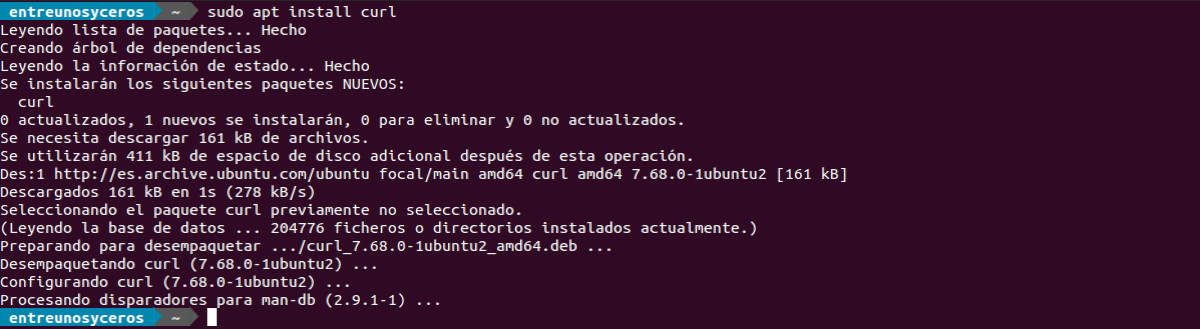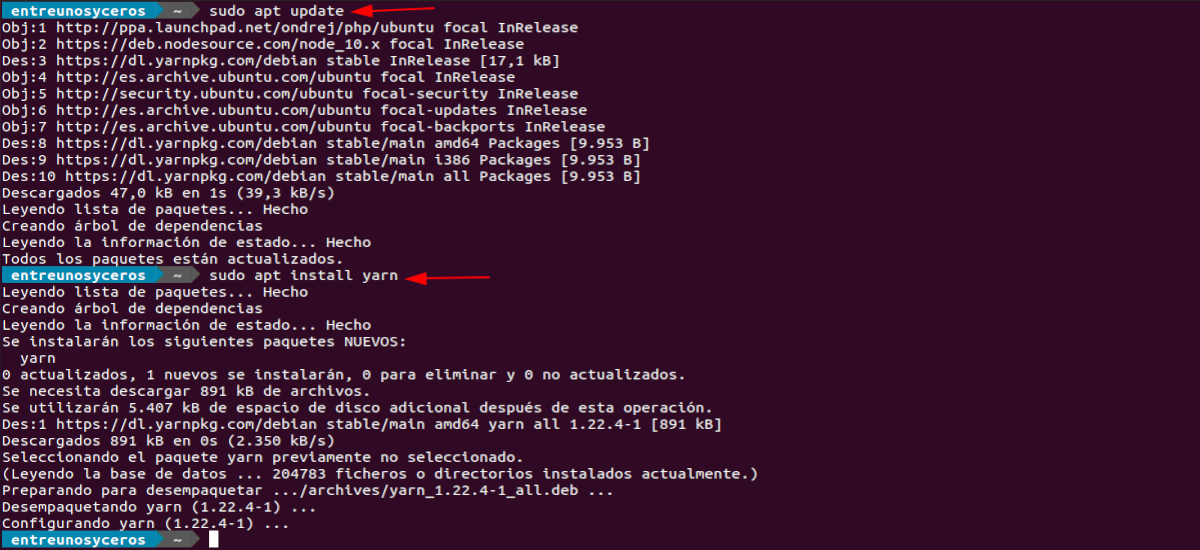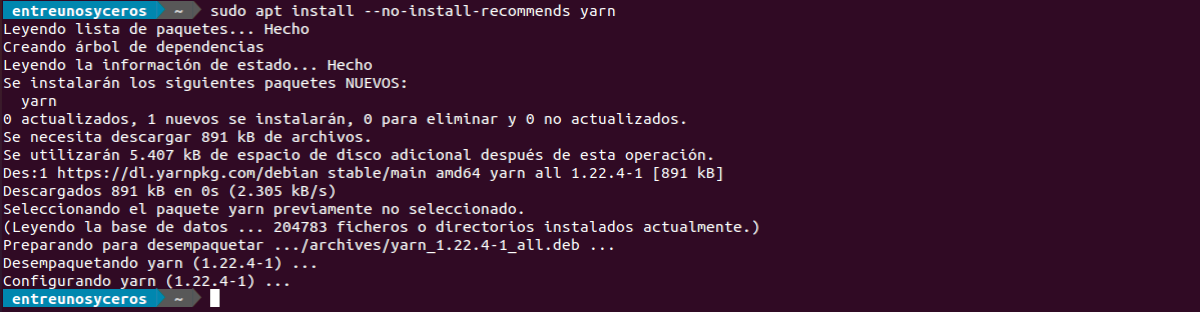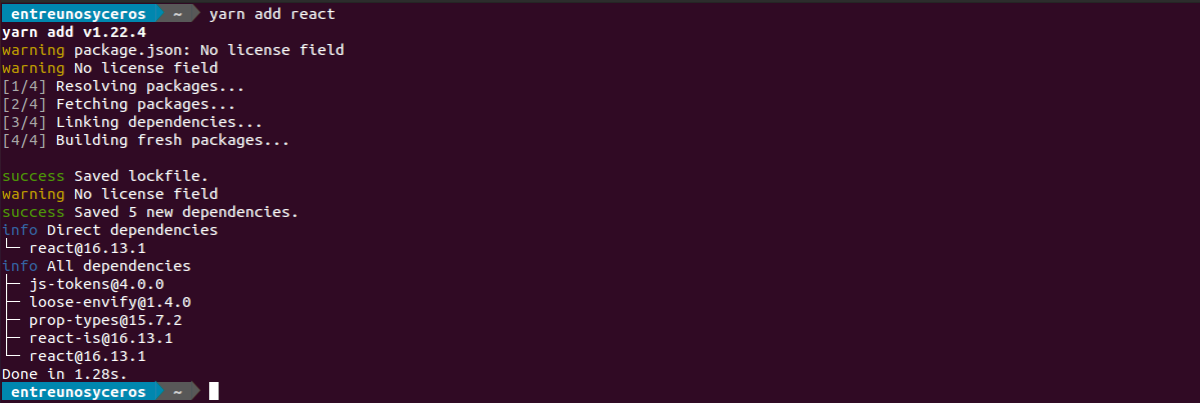Sa susunod na artikulo ay titingnan natin ang Yarn. Ito ay isang uri ng Ang installer ng JavaScript package at dependency manager ay inilabas ng Facebook sa pakikipagtulungan sa iba pang mga developer tulad ng Google. Ipinakikilala ng installer na ito ang mga pagbabago sa pamamahala ng pagtitiwala, pagpapatupad ng gawain, at ilang pagpapabuti sa pagganap.
Sinusuportahan ng sinulid ang pagrehistro sa NPM, ngunit naiiba sa pag-install ng package. Gumagamit ito ng mga lock file at a deterministikong algorithm sa pag-install, na nagbibigay-daan sa iyo upang mapanatili ang parehong istraktura ng direktoryo node_modules para sa lahat ng mga gumagamit na kasangkot sa isang proyekto. Makakatulong ito na mabawasan ang mga pagkakamali na mahirap subaybayan sa maraming machine.
Sa karamihan ng mga proyekto sa programa, ang pamamahala sa pagpapakandili ay isang mahalagang gawain. Ang sinulid ay isang mabilis, ligtas at maaasahang tagapamahala ng dependency ng package para sa mga aplikasyon ng NodeJS. Tugma ito sa NPM, ginagamit upang mai-install, i-configure, i-update at alisin ang mga pakete.
Ang sinulid ay isang open source manager, na lumilikha ng isang cache para sa na-download na pakete sa makina ng gumagamit at maaaring magamit muli ang package na ito kung kinakailangan, nang hindi ito nai-download nang paulit-ulit. Gamit ang mga tsekum, napatunayan ng manager ng package na ito ang integridad ng bawat naka-install na pakete bago ipatupad ang code nito. Bilang karagdagan Ang sinulid ay maaaring magamit sa offline mode.
Sa mga sumusunod na linya ay makikita natin kung paano i-install ang Yarn sa Ubuntu 20.04 LTS gamit ang environment ng command line. Upang magamit ito kailangan namin NodeJS , dahil nakasalalay sa kanya.
I-install ang Yarn sa Ubuntu 20.04 LTS
Ang isang opisyal na imbakan sa Ubuntu 20.04 LTS ay magagamit para sa pag-install. Gamit ang PPA na ito, mai-install namin ang Yarn sa buong mundo sa system. Upang magpatuloy sa pag-install sa aming computer, kailangan naming buksan ang isang terminal (Ctrl + Alt + T) at pagkatapos ay sundin ang bawat isa sa mga sumusunod na hakbang:
I-install ang cURL sa Ubuntu 20.04 LTS
Kung wala ka pang naka-install na tool na ito sa iyong system, maaari mo i-install ito mula sa opisyal na repository ng package ng Ubuntu 20.04 LTS. Ang kailangan mo lang gawin ay patakbuhin ang sumusunod na utos upang mag-install ng cURL:
sudo apt install curl
Magdagdag ng GPG key
Kapag na-install nang tama ang cURL sa system, bago magsimula sa pag-install, gagawin namin magdagdag ng GPG key upang mapatunayan ang mga yarn packet. Upang mai-import ang GPG key, i-type lamang ang sumusunod na utos sa parehong terminal (Ctrl + Alt + T):
curl -sL https://dl.yarnpkg.com/debian/pubkey.gpg | sudo apt-key add -
Paganahin ang repository ng Yarn
Upang simulan ang pag-install, una idaragdag namin at paganahin ang kinakailangang imbakan sa Ubuntu 20.04 LTS. Upang magawa ito, sa parehong terminal gagamitin namin ang utos:
echo "deb https://dl.yarnpkg.com/debian/ stable main" | sudo tee /etc/apt/sources.list.d/yarn.list
I-update ang cache at i-install ang Yarn
Sa yugtong ito, gagawin muna natin i-update ang APT cache at pagkatapos ay mai-install ang Yarn sa Ubuntu 20.04 LTS gamit ang sumusunod na utos:
sudo apt update && sudo apt install yarn
Kung kasalukuyan kang gumagamit ng Nodejs at NPM, pagkatapos ay maaari mong mai-install ang Yarn sa pamamagitan ng pagta-type ang sumusunod na utos sa terminal (Ctrl + Alt + T):
sudo apt install --no-install-recommends yarn
Suriin ang Bersyon ng Sinulid
Kapag nakumpleto na ang pag-install, magagawa namin suriin kung matagumpay itong na-install sa aming system ng Ubuntu 20.04 o hindi. Gagawin namin ito sa pamamagitan ng pagpapatupad sa aming terminal (Ctrl + Alt + T):
yarn --version
Matapos maipatupad ang utos sa itaas, ipapakita sa amin ng terminal ang naka-install na bersyon.
Mag-install ng mga pakete gamit ang Yarn
Karamihan sa mga pakete ay mai-install mula sa rehistro ng NPM at papangalanan lamang sa pamamagitan ng kanilang pangalan ng package. Halimbawa, kung nais naming i-install ang package gumanti mula sa rehistro ng NPM kakailanganin lamang naming magsulat ang utos:
yarn add react
Sa karagdagang impormasyon tungkol sa kung paano mag-install ng mga pakete sa Yarn, ang mga gumagamit ay maaaring kumunsulta sa dokumentasyon hinggil sa bagay na maaari nating hanapin ang website ng proyekto.
Kung kailangan mo karagdagang impormasyon sa pag-install ng Yarn sa Ubuntu, ang mga gumagamit ay maaaring kumunsulta sa pahina ng proyekto. Sa pahinang ito maaari din nating hanapin ang dokumentasyon tungkol sa proyekto. Mahahanap din namin ang iyong code at maraming impormasyon mula sa pahina ng Yarn sa GitHub.